- Autor Isaiah Gimson [email protected].
- Public 2023-12-17 02:56.
- Naposledy změněno 2025-01-24 12:08.
Účetní osnova používaná v účetnictví k zobrazování ekonomických činností podniku podporuje víceúrovňovou hierarchii: účet - podúčty. Aby uživatel mohl zobrazit údaje obsažené v účtové osnově a opravit je, umožňuje systém 1C změnit formu faktury. Tištěnou podobu faktury lze navíc změnit v jakémkoli jiném dokumentu v 1C.
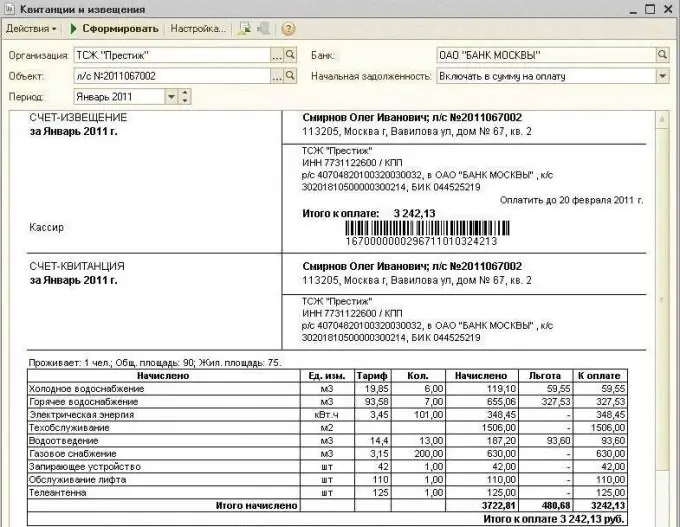
Je to nutné
osobní počítač s 1C
Instrukce
Krok 1
Pro každý účet nebo podúčet je poskytováno analytické účetnictví. Proto při vytváření a následné úpravě účtové osnovy v 1C lze dodat požadovaný počet podúčtů, tj. Objekty analytického účetnictví. Úpravy účtů a podúčtů mohou navíc provádět jak uživatelé pracující s automatizovaným účetním systémem, tak vývojář softwaru.
Krok 2
Podobně pro každý účet můžete nastavit několik typů účetnictví, například to může být účetnictví měny a množství. Kromě toho můžete nastavit několik atributů pro účtování podúčtu, zejména kvantitativní a celkový.
Krok 3
Ve výchozím nastavení se k zobrazení údajů obsažených v účtové osnově používá formulář účtu ve formě seznamu. Tento formulář je praktický: umožňuje vám snadno procházet elektronickým registrem, prohlížet data, přidávat, zvýrazňovat a mazat účty. Formulář seznamu umožňuje třídit informace zobrazené na obrazovce podle určitých kritérií: například účty se dělí na aktivní, pasivní a aktivní pasivní.
Krok 4
Chcete-li zobrazit podrobné informace o každém účtu nebo podúčtu a provést určité změny, použijte formulář účtu. Tato forma prezentace dat je vhodná pro vnímání uživatele a obsahuje rozšířené množství informací: kód, název, typ, typ subkonta a další data. Chcete-li přepnout z formuláře seznamu na formulář faktury, přesuňte kurzor myši na název faktury, která vás zajímá (ve formuláři seznamu), a klikněte na ni.
Krok 5
V 1C můžete změnit formu jakéhokoli tištěného dokumentu, včetně faktur za platbu, například přidáním textu do jeho standardního formuláře. Chcete-li přidat text, otevřete tisknutelné „Faktury k platbě“: v hlavní nabídce se zobrazí podnabídka „Tabulka“(vyberte „Zobrazit“a poté „Zobrazit pouze“). Do jedné z buněk tištěného formuláře „Faktury k platbě“zadejte požadovaný text.






